Mẹo khởi động nhanh phần mềm AutoCad ⋆ Mẹo AutoCad
Mục lục bài viết
Mẹo khởi động nhanh phần mềm AutoCad
Chào các bạn, trong bài này mình xin hướng dẫn các bạn Mẹo khởi động nhanh phần mềm AutoCad.
a, Đầu tiên các bạn xóa những ứng dụng không sử dụng đến
-
Khi các bạn cài quá nhiều ứng dụng trên máy tính của bạn thì lúc sẽ làm giảm hiệu năng hoạt động của máy tính
-
Vì vậy các bạn hãy kiểm tra lại tất cả các ứng dụng đã cài và xóa những ứng dụng không cần thiết. (Vì đôi khi chúng ta cài những ứng dụng miễn phí để dùng thử nhưng không bao giờ động tới, vậy nên các bạn hãy xóa bỏ nó đi).
b, Loại bỏ những ứng dụng tự khởi động khi bạn khởi động máy tính lên.
-
Trên Win 7:
Bước 1: Các bạn nhấn phím tắt “Windows + R” Xuất Hiện Hộp thoại “Run”
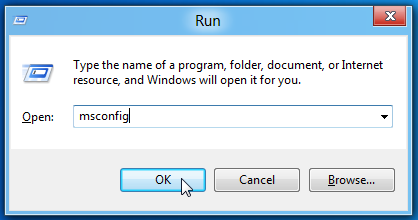
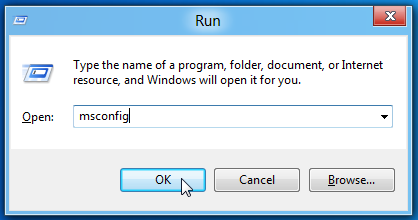
Bước 2: Nhập MSCONFIG vào hộp thoại => Xuất hiện cửa sổ cấu hình hệ thống.
Bước 3: Trên tab khởi động bạn sẽ thấy các ứng dụng sẽ chạy lập tức khi bạn khởi động máy, Nếu bạn không sử dụng hằng ngày thì bạn hãy bỏ chọn nó.
Bước 4: Sau khi bỏ chọn nhấn “Apply” rồi OK
Nếu máy hỏi “Restart” thì các bạn khởi động lại máy nhé.
-
Win 8 và 10 thì cũng gần tương tự như vậy
Bước 1: Tại giao diện Windows 8.1 hoặc Windows 10, bạn có thể chọn chuột phải vào thanh Taskbar >> Chọn Task Manager. Hoặc có thể sử dụng tổ hợp Phím Ctrl + Alt + Delete để mở cửa số Task Manager.
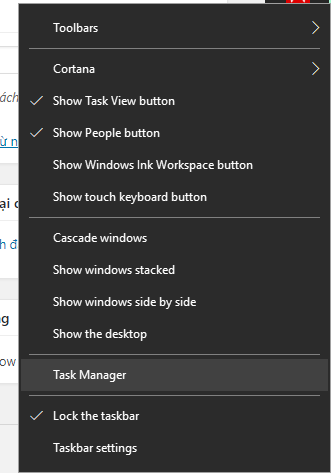
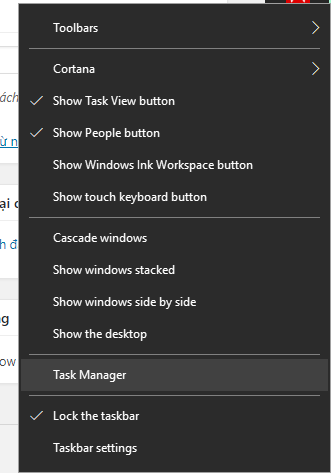
Bước 2: Tại giao diện Task Manager vừa mới hiện ra, bạn chọn vào Thẻ Startup. Bạn hãy chọn vào chương trình cần tắt khởi động cùng Windows >> Chọn nút Disablephía dưới.
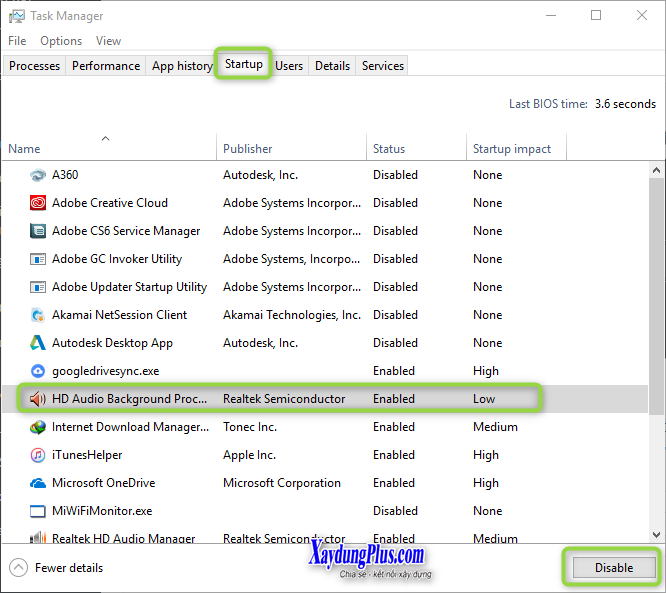
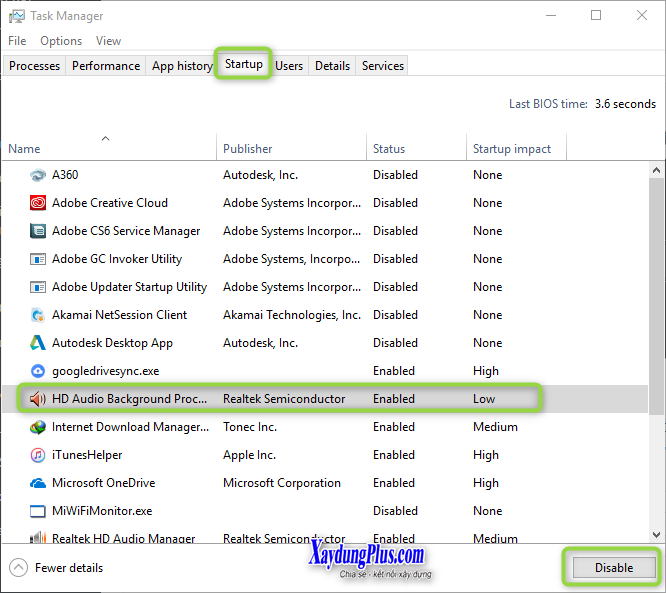
c, Dọn dẹp ổ đĩa cứng của bạn
-
Bạn mở Windows Explorer => Bạn chọn ổ đĩa mà bạn muốn dọn dẹp => Sau đó kích chuột phải => Chọn Properties => Click disk cleanup.
-
Dọn dẹp đĩa sẽ không xóa các tập tin dữ liệu của bạn. Nó sẽ chỉ loại bỏ các file tạm mà hệ thống tạo ra. Như bộ nhớ cache của trình duyệt, thùng rác, thư mục tạm thời, vv..
d. Dọn dẹp Registry của bạn
-
Các bạn nên dùng phần mềm “CCleaner”
-
Nhớ tạo ra bản sao lưu mỗi khi các bạn dọn dẹp Registry. Trường hợp có điều gì sai, bạn có thể kích đúp vào sao lưu để khôi phục lại giá trị cũ.
e, Vô hiệu hóa màn hình thông báo khi khởi động phần mềm Autocad
-
Kích phải chuột lên biểu tượng AutoCad trên máy tính chọn Properies
-
Trong cửa sổ hiện ra các bạn chọn Tab shorcut sau đó bạn thêm dòng /nologo vào phía sau của ô target. Lưu ý: giữa dấu ” và đấu / cách nhau bởi dấu cách.
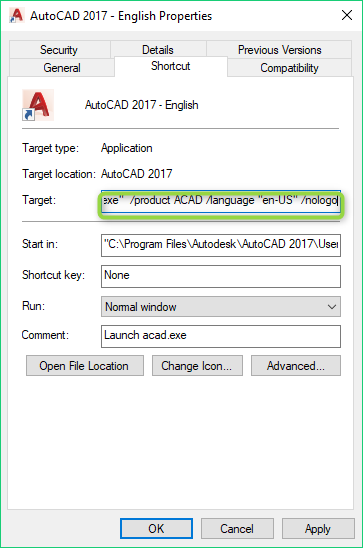
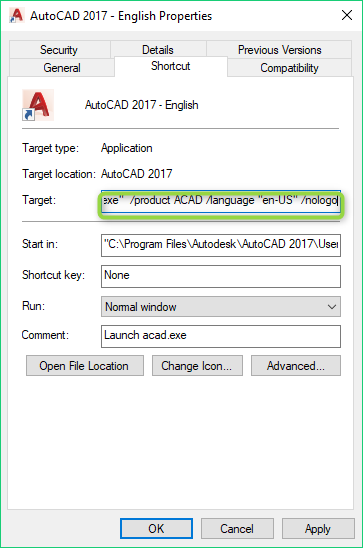
-
Nhấn apply rồi OK
f, Vô hiệu hóa việc tạo ra các tệp tập tin mới khi khởi động phần mềm Autocad
-
Khi các bạn bắt đầu AutoCad thì nó sẽ tạo ra một tập tin mới sử dụng mẫu mặc định
-
Do đó việc tạo ra tập tin mới. Sau mỗi lần khởi động là một điều vô dụng và đó có thể làm chậm quá trình khởi động phần mềm AutoCad
-
Một lý do khác sẽ là vô ích là khi bạn có nhiều mẫu cho bản vẽ của bạn. Khi bạn tạo bản vẽ mới, bạn có thể muốn sử dụng mẫu khác.
-
Để ỏ chế độ này, khi mở bản vẽ mới bạn goc lênh “startup”. =>Sau đó gõ giá trị là 2. Lần sau mở bản vẽ lên nó sẽ không load tệp tin mới nữa.
Cảm ơn các bạn đac theo dõi bài Mẹo khởi động nhanh phần mềm AutoCad
Bạn có thể xem tham khảo thêm:
Tham khảo thêm nhiều bài viết hay khác nữa tại trang XayDungPlus.com nhé!
Cảm ơn các bạn đã đồng hành cùng XayDungPlus.com. Chúc các bạn thành công trên mọi lĩnh vực!











